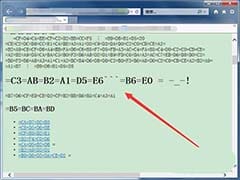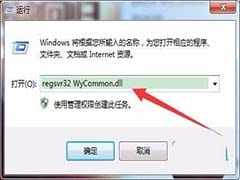Windows下使用bat命令行方式更改IE代理服务器设置方法
2023-10-25 20:45:38
使用 BAT 命令行轻松更改 IE 代理服务器设置
在当今数字世界中,代理服务器已成为增强网络连接、访问受限网站以及保护在线隐私的重要工具。Internet Explorer (IE) 浏览器允许用户通过更改代理服务器设置来灵活地管理这些服务器配置。本文将详细介绍如何使用 BAT 命令行方式在 Windows 操作系统中更改 IE 代理服务器设置,从而帮助您轻松控制和切换代理设置。
先决条件
在开始之前,确保满足以下条件:
- 拥有具有管理员权限的 Windows 用户帐户
- 知道要使用的代理服务器地址和端口号
- 已安装并配置好 IE 浏览器
步骤指南
步骤 1:创建 BAT 文件
- 使用文本编辑器(如记事本)创建新文本文件。
- 在文本文件中输入以下内容:
REG ADD "HKCU\Software\Microsoft\Windows\CurrentVersion\Internet Settings" /v ProxyServer /t REG_SZ /d 127.0.0.1:8080
REG ADD "HKCU\Software\Microsoft\Windows\CurrentVersion\Internet Settings" /v ProxyEnable /t REG_DWORD /d 1
注意: 请将 127.0.0.1:8080 替换为您自己的代理服务器地址和端口号。
- 将文本文件另存为
.bat文件,例如 "change_proxy.bat"。
步骤 2:运行 BAT 文件
- 右键单击创建的
.bat文件,选择 "以管理员身份运行"。 - 系统可能会提示您确认操作,单击 "是" 继续。
步骤 3:验证代理服务器设置
- 打开 IE 浏览器,单击右上角的齿轮图标,选择 "Internet 选项"。
- 在 "Internet 选项" 窗口中,单击 "连接" 选项卡。
- 在 "连接" 选项卡中,单击 "局域网 (LAN) 设置" 按钮。
- 在 "局域网 (LAN) 设置" 窗口中,勾选 "使用代理服务器" 复选框。
- 在 "地址" 字段中,输入您的代理服务器地址。
- 在 "端口" 字段中,输入您的代理服务器端口号。
- 单击 "确定" 按钮保存设置。
步骤 4:测试代理服务器
打开您喜欢的网站,检查是否可以通过代理服务器成功访问。如果可以正常访问,说明您已经成功地更改了 IE 代理服务器设置。
常见问题解答
1. 更改代理服务器设置后,为什么我无法访问某些网站?
这可能是由于代理服务器的配置问题或您访问的网站被屏蔽。请检查代理服务器的地址和端口号是否正确,并确保您访问的网站没有被代理服务器屏蔽。
2. 如何恢复 IE 的默认代理服务器设置?
如果您想恢复 IE 的默认代理服务器设置,请按照以下步骤操作:
- 找到并打开您之前创建的
.bat文件。 - 将以下内容添加到
.bat文件的末尾:
REG DELETE "HKCU\Software\Microsoft\Windows\CurrentVersion\Internet Settings" /v ProxyServer
REG DELETE "HKCU\Software\Microsoft\Windows\CurrentVersion\Internet Settings" /v ProxyEnable
- 保存并运行
.bat文件。
3. 更改代理服务器设置后,为什么我的网络速度变慢了?
这可能是由于代理服务器的带宽限制或连接问题造成的。请尝试切换到另一个代理服务器或检查您的网络连接是否稳定。
4. 如何使用代理服务器访问特定网站?
可以通过在 "局域网 (LAN) 设置" 窗口中添加例外来实现这一点。在 "代理服务器" 下面,单击 "高级" 按钮,然后在 "不使用代理服务器的地址" 字段中输入特定网站的地址。
5. 更改代理服务器设置会影响其他应用程序吗?
不,更改 IE 代理服务器设置只影响 IE 浏览器本身,不会影响其他应用程序。
结论
使用 BAT 命令行方式更改 IE 代理服务器设置是一种简单有效的解决方案,可以让您轻松管理和切换代理服务器配置。通过遵循本文提供的步骤,您可以在几分钟内完成设置,并开始使用代理服务器提升您的在线体验。